Como configurar la vista del explorador de archivos en Windows
Tabla de contenido:
Al abrir cualquier carpeta en la pantalla de Windows 10/8/7, el Explorador de archivos generalmente mostrará los siguientes detalles sobre los objetos: nombre, fecha de modificación, Tipo, Tamaño, etc. Pero si lo desea, puede mostrar información adicional o detalles sobre los objetos, ya sean documentos, archivos de imágenes, archivos de video o carpetas.
Veamos cómo podemos elegir los detalles de la carpeta para mostrar y mostrar información adicional en las columnas del Explorador de archivos de Windows.
Elija Detalles de carpeta para mostrar
Abra el Explorador de archivos y asegúrese de haber configurado su Vista de carpetas para mostrar Detalles . A continuación, haga clic en el botón Agregar columnas .
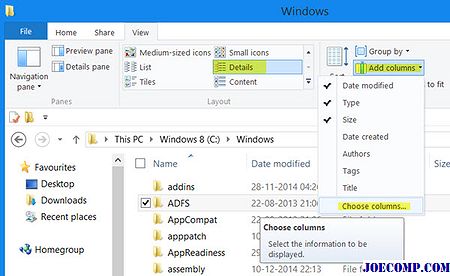
En el menú desplegable que aparece, puede seleccionar algunos atributos adicionales para mostrar. Si necesita ver toda la información que se puede mostrar sobre el archivo, haga clic en Elija columnas para abrir el siguiente cuadro Elegir detalles .
Aquí podrá seleccionar los detalles que desea mostrar para los elementos de esta carpeta como Nombre de cuenta, Artista del álbum, Autores, Fecha de adquisición, Fecha archivada, ID del documento, Ruta de la carpeta, Etiquetas, Título, Número de palabras, etc.

Seleccionar estas entradas también le permiten ordenar o agrupar los objetos usando estos atributos.
También puede organizar el orden de las columnas con los botones Subir o Bajar y configurar el ancho de las columnas.
Una vez que haya hecho esto, tendrá que abrir Opciones de carpeta. Para hacerlo, deberá hacer clic en Opciones> Cambiar carpeta y buscar opciones.

En la pestaña Ver, haga clic en el botón Aplicar a carpetas .

Esto aplicará esta vista de carpeta a todos carpetas de un tipo particular.
Espero que esto ayude.
Marque esta publicación si desea cambiar los atributos del archivo y esta si Windows olvida la configuración de la Vista de carpetas.
Elija aplicaciones para mostrar el estado rápido - Pantalla de bloqueo de Windows 10

Aprenda a elegir aplicaciones para ejecutar en segundo plano y muestre Rápido y detallado Estado, alarmas y notificaciones en la pantalla de bloqueo de Windows 10. Seleccione de Correo, etc.
Mostrar papelera de reciclaje en la carpeta de la computadora o en la carpeta de esta Pc

Puede colocar o mostrar la papelera de reciclaje en (Mi ) Computadora o esta carpeta para PC en Windows 7, Windows 8.1, como siempre prefiero hacer. Para hacerlo, abra regedit y navegue a la siguiente clave ...
Elija Acciones rápidas para mostrar en Windows 10 Action Center

Acciones rápidas en Windows 10 Action Center le permiten realizar acciones rápidamente en las funciones a las que accede con frecuencia o características Elija, personalice y configúrelos







